Notificările privind răspunsurile la postările dvs. de pe Twitter, acum X, sunt interesante. Răspunsurile indică faptul că oamenii v-au citit conținutul și și-au făcut timp să comenteze după ce postările dvs. au apărut în timeline-urile lor. Cu toate acestea, secțiunea de comentarii poate conține, de asemenea, răspunsuri irelevante, spam sau, mai rău, răspunsuri din partea trolilor online. Rețineți că puteți naviga pe Twitter fără un cont pentru a vizualiza tweet-urile, dar veți avea nevoie de un cont pentru a șterge răspunsurile. Puteți vizualiza Twitter fără un cont utilizând profiluri publice sau site-uri web terțe care afișează tweet-uri fără a necesita o autentificare. Cum să ștergeți răspunsurile pe Twitter pentru a păstra integritatea conversațiilor de sub postările dvs.?
Nu trebuie să căutați mai departe; acest articol vă rezolvă problemele în secțiunea de răspunsuri a platformei. Aflați ce trebuie să faceți pentru a vă asigura că discuțiile de pe X nu scapă de sub control.

Cuprins
Poți șterge răspunsurile de pe Twitter? Singurul răspuns pe care trebuie să îl știi
Nu, nu puteți șterge răspunsurile de pe Twitter dacă sunt de la alți utilizatori. Platforma social media permite oamenilor să își exprime liber opiniile, atâta timp cât nu încalcă regulile Twitter. Acest lucru este valabil chiar dacă nu sunteți de acord cu punctele de vedere ale utilizatorului. Singura dvs. opțiune este să trimiteți un mesaj direct (DM) comentatorului și să îi cereți să își șteargă răspunsul. Pentru a găsi conținut specific, puteți utiliza funcția de căutare pentru a căuta rapid și ușor tweet-urile cuiva pe Twitter.
Pe de altă parte, vă puteți șterge răspunsurile la postările de pe Twitter ale altor persoane. Platforma nu vă împiedică să faceți acest lucru.
Iată un ghid despre cum să eliminați comentariile de pe Twitter, dacă le-ați postat pe tweet-urile altor persoane:
- După ce vizitați X pe dispozitivul dvs., accesați pagina de profil urmând aceste instrucțiuni:
- Dacă folosiți un browser desktop, selectați Profil, o opțiune din panoul lateral.
- Dacă folosiți aplicația mobilă, apăsați pictograma din stânga sus, adică cea cu poza dvs. de profil. Selectați Profile (Profil ) pentru a merge la pagina contului dvs. publică.
- Atingeți fila Răspunsuri pentru a vedea toate comentariile dvs. la postările altor utilizatori. Această secțiune afișează, de asemenea, postările repostări și postările citate.
- Căutați comentariul pe care doriți să îl ștergeți și faceți clic stânga pe butonul cu trei puncte din colțul din dreapta al mesajului.
- Selectați Delete Post (Șterge postarea ) dacă vă aflați în aplicație sau Delete (Șterge ) pe browserul de pe desktop.
- O fereastră pop-up vă va informa ce se întâmplă atunci când efectuați această acțiune. Citiți mesajul și selectați Delete (Șterge ) pentru a elimina răspunsul.
Această tehnică funcționează și în cazul postărilor cu citate.

Ce să faci dacă nu poți șterge comentariile de pe Twitter: 4 soluții alternative
Deci, ce ar trebui să faceți dacă în mesajele dvs. sunt răspunsuri spam, ofensatoare, controversate, NSFW? Deși nu puteți șterge comentariile de pe Twitter ale altor utilizatori, există modalități de a gestiona conversațiile din această secțiune.
Cele patru ghiduri de mai jos prezintă modalități alternative de abordare a comentariilor irelevante în secțiunea de răspuns.

1. Raportați comentariul dacă încalcă regulile lui X
În cazul în care comentariul încalcă regulile platformei, trebuie să îl raportați. Platforma va procesa cererea dvs. și va analiza răspunsul. X va contacta autorul dacă comentariul încalcă politica rețelei de socializare.
De asemenea, răspunsul va fi plasat în spatele unei notificări pentru a-i informa pe ceilalți de ce nu pot vedea comentariul. De asemenea, Twitter va împiedica autorul să mai posteze alte răspunsuri până când va elimina conținutul care încalcă regulile. Iată cum puteți raporta un comentariu pe X:
- Mergeți la postul dvs. și găsiți răspunsul pe care doriți ca platforma să îl revizuiască.
- Apăsați butonul cu trei puncte din tweet pentru a vedea meniul de setări al acestuia.
- Selectați Report Post, iar rețeaua de socializare va deschide pagina Report An Issue (Raportează o problemă ).
- Alegeți motivul pentru care se raportează comentariul la X.
După ce Twitter primește raportul, va ascunde comentariul din cronologia dvs. Cu toate acestea, răspunsul va fi în continuare vizibil pentru ceilalți.
2. Ascundeți răspunsul Pentru a transfera comentariul pe o altă pagină
Ce ar trebui să faceți dacă rețeaua revizuiește raportul dvs., dar nu solicită comentatorului să elimine răspunsul? O altă soluție pentru a elimina comentariul este să utilizați funcția Hide Reply a X, pe care platforma a introdus-o în 2019. Următorul ghid explică cum să utilizați acest utilitar:
- Deschideți tweet-ul și căutați răspunsul pe care doriți să îl ascundeți.
- Faceți clic stânga pe butonul cu trei puncte sau pe butonul de depășire.
- Faceți clic pe opțiunea Hide Reply (Ascunde răspuns ). O fereastră pop-up vă va explica ce face această funcție atunci când o utilizați. Selectați din nou opțiunea Hide Reply (Ascunde răspuns ) pentru a elimina comentariul din secțiunea de răspuns.
Pagina Răspunsuri ascunse este separată de toate comentariile din postarea dvs. Oamenii trebuie să selecteze Vizualizare răspunsuri ascunse din butonul cu trei puncte al tweet-ului dvs. pentru a vizualiza aceste răspunsuri. De asemenea, pot apăsa o pictogramă cu o pagină și un simbol minus în partea de jos a tweet-ului dvs. Aflați cum să verificați răspunsurile sau conturile ascunse pe X pentru a înțelege mai bine interacțiunile dvs. sociale și pentru a ține evidența conexiunilor dvs. online.
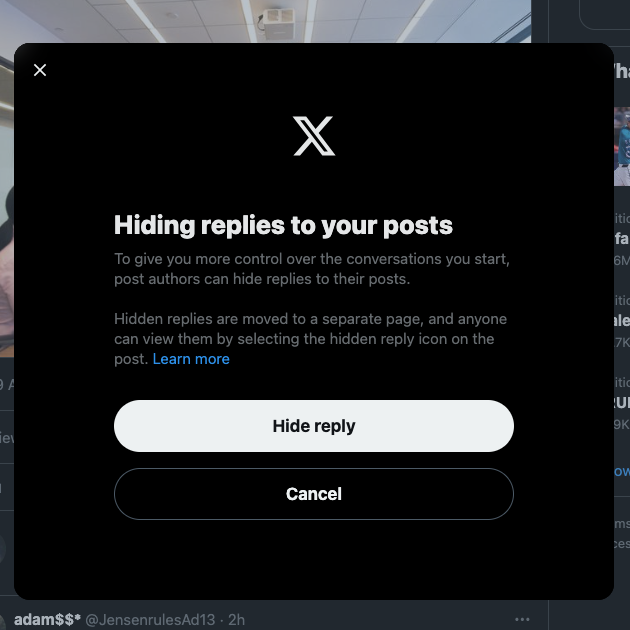
3. Modificați cine poate răspunde la tweet-urile dvs. înainte de a le publica
Tehnicile de mai sus sunt utile atunci când există deja comentarii în tweet-urile dvs. Din fericire, puteți fi proactivi și puteți controla cine poate răspunde la postările dvs.
În acest fel, nu trebuie să intrați în modul de control al pagubelor după ce vă publicați tweet-urile. Gigantul social media a testat și a lansat această funcție pentru a controla conversațiile în 2020.
Aceste instrucțiuni explică modificarea persoanelor care pot începe conversații în mesajele dvs. prin intermediul răspunsurilor:
- Faceți clic stânga pe butonul Post (Publicare ) atunci când mergeți la X pe un browser desktop. Compozitorul de postări, fostul tweet, este vizibil și în partea de sus a fluxurilor For You și Following. În aplicația mobilă, apăsați butonul plus plutitor și atingeți Post (Publicare).
- Veți vedea textul "Toată lumea poate răspunde" în partea de jos a compozitorului de mesaje. De asemenea, există un buton pictograma globului pământesc de lângă acest buton. Selectați acest buton, iar platforma va afișa mai multe opțiuni:
- Toată lumea: În mod implicit, X permite tuturor, adică tuturor celor care au un cont, să răspundă la mesajul dvs.
- Conturi verificate: Numai utilizatorii activi ai abonamentului X Premium care au trecut de verificarea de verificare pot răspunde la tweet-ul dumneavoastră.
- Conturile pe care le urmăriți: Utilizatorii din lista de urmăritori pot comenta la tweet-ul dumneavoastră.
- Doar conturile pe care le menționați: Trebuie să etichetați anumiți utilizatori pentru a le permite acestora să lase răspunsuri în postările dumneavoastră.
- Compuneți tweet-ul și apăsați butonul Post (Publicare ).
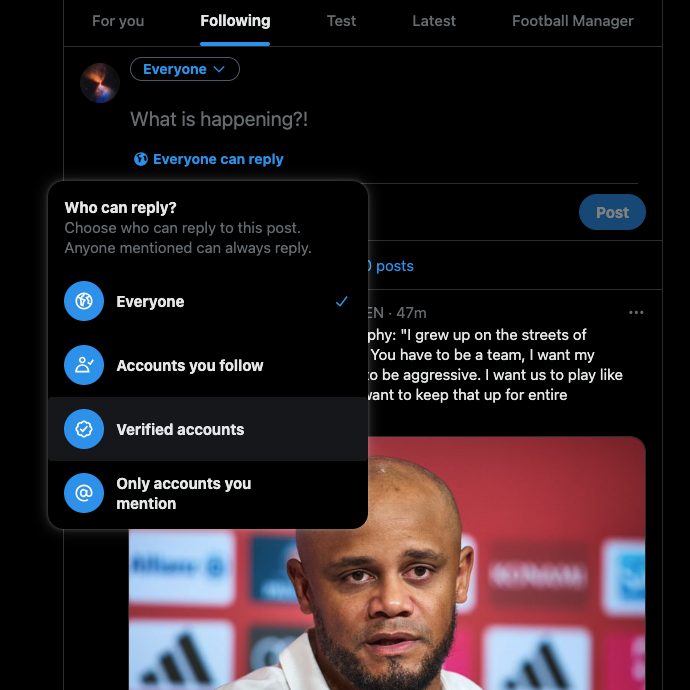
4. Fă-ți profilul de Twitter privat pentru a împiedica persoanele care nu te urmăresc să lase comentarii
Ultima opțiune este să vă faceți profilul Twitter privat. În acest fel, doar cei care vă urmăresc pot interacționa cu conținutul dvs.
Cei care nu vă urmăresc nu vă vor vedea postările în cronologiile lor și nici nu vă pot căuta tweet-urile. Aceștia vor trebui să trimită o cerere de urmărire, ceea ce vă oferă mai mult control asupra celor care vă pot răspunde.
Iată cum să vă configurați un profil privat pe X:
- Conectați-vă la profilul X și vizitați pagina de setări, urmând aceste instrucțiuni:
- Browser pentru desktop: Opțiunea Mai multe se află pe panoul lateral. Faceți clic stânga pe acest buton, iar pe ecran apare un meniu. Faceți clic pe Settings and Privacy (Setări și confidențialitate ) pentru a continua.
- Aplicație mobilă: Atingeți pictograma cu poza de profil sau glisați spre dreapta din feed-ul For You pentru a vedea panoul lateral. Apăsați Settings & Support (Setări și asistență ) și alegeți Settings and Privacy (Setări și confidențialitate).
- Deschideți secțiunea Privacy and Safety (Confidențialitate și siguranță ) și navigați la Audience, Media and Tagging (Publicitate, media și etichetare).
- Faceți clic cu butonul din stânga pe caseta de selectare de lângă Protect Your Posts (Protejați-vă postările). O fereastră pop-up vă întreabă dacă sunteți sigur de această decizie. Apăsați butonul Protejați contul meu pentru a vă face profilul privat.
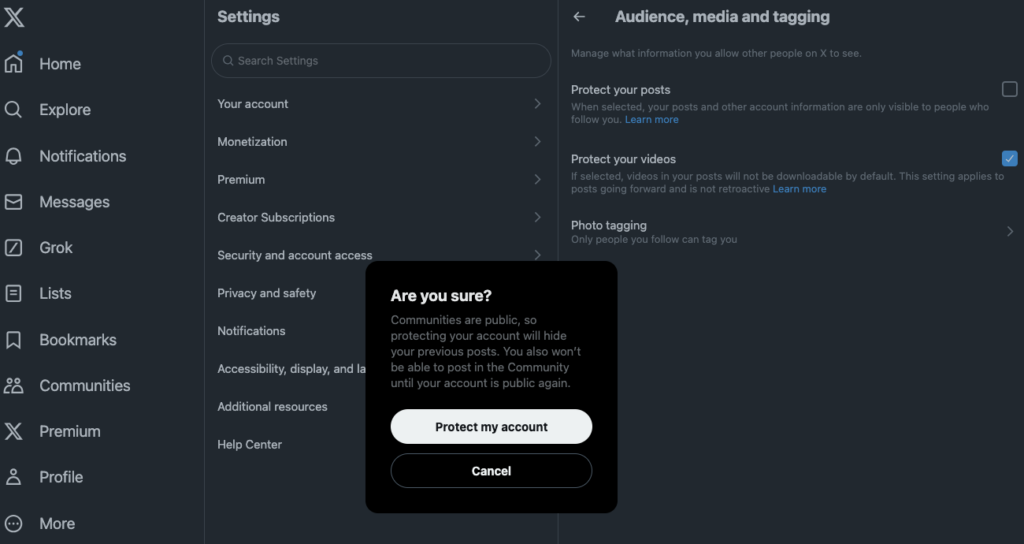
Cum să ștergeți toate răspunsurile de pe Twitter: Eliminarea permanentă a comentariilor dvs. pe X
Când treceți în revistă secțiunea Răspunsuri de pe pagina de profil, vedeți mai multe comentarii despre care nu vă vine să credeți că au fost făcute de dumneavoastră. Cum sunt prea multe comentarii pentru a fi șterse, cum să ștergi toate răspunsurile de pe Twitter?
Există două opțiuni:
- Dacă vă dezactivați contul X pentru mai mult de 30 de zile, platforma vă șterge definitiv profilul. Dezavantajul este că vă veți pierde numele de utilizator, urmăritorii, mesajele DM, tweet-urile și cam tot ceea ce este necesar.
- Dacă nu doriți să vă distrugeți întregul cont X, utilizați un instrument terță parte pentru a vă elimina răspunsurile. Cu toate acestea, dacă există mai mult de 3.200 de comentarii, trebuie să vă descărcați arhiva Twitter. Fără acest fișier, aplicațiile terțe pot șterge doar 3.200 de mesaje. Aceasta este o limitare tehnică din partea Twitter.
A doua opțiune este o soluție mai bună, deoarece vă puteți păstra profilul. Pentru acest exemplu, să folosim TweetDelete pentru a vă explica cum să ștergeți toate răspunsurile pe X:
- Accesați site-ul web al TweetDelete pe un browser desktop și apăsați butonul Sign In With Twitter.
- Acordați acces la TweetDelete pentru ca acesta să vă poată gestiona profilul.
- Vizitați tweetdelete.net/upload/ într-o filă nouă și încărcați fișierul Twitter Archive sau X Data.
- Reveniți la tabloul de bord TweetDelete.
- Deschideți fila Tweeturi din panoul de navigare de sus.
- Selectați preferințele dvs., acceptați termenii și condițiile TweetDelete și selectați Ștergeți tweet-uri.
Notă: pentru a rămâne la curent, verificați cele mai recente tweet-uri de pe Twitter pentru știri în timp real și trending topics de la conturile dvs. preferate.
Cum să ștergeți răspunsurile de pe Twitter: Gestionează-ți comentariile cu TweetDelete
Folosiți aceste ghiduri pentru a vă elimina periodic comentariile de pe Twitter. Deși nu puteți șterge răspunsurile altor utilizatori în postările dvs., puteți controla întotdeauna vizibilitatea acestora.
Este esențial să vă ștergeți răspunsurile din postările altor utilizatori, deoarece este posibil să nu vă mai amintiți comentariile mai vechi. Certurile aprinse din secțiunea de comentarii vă pot afecta reputația, mai ales atunci când oamenii le revizitează după mai mulți ani. Dacă infractorii cibernetici vă sparg contul, vă vor folosi profilul pentru a lăsa spam și comentarii malițioase pe postările altor utilizatori. De asemenea, puteți găsi postări vechi pe Twitter căutând cuvinte sau fraze specifice în comentarii pentru a reveni la discuții și informații din trecut.
Ștergerea unor astfel de răspunsuri este esențială pentru a vă proteja credibilitatea. Din păcate, acest lucru nu este ușor dacă vă bazați pe funcția de ștergere încorporată în X pentru a elimina astfel de comentarii. Cu TweetDelete, găsirea și eliminarea răspunsurilor nu va dura mult timp.
Există filtrul personalizat, care va localiza orice comentariu pe care îl lăsați pe Twitter. Dacă doriți să ștergeți tweet-uri în masă, utilitarul de ștergere în masă vă ajută să eliminați multe răspunsuri din tweet-urile altor utilizatori. De asemenea, puteți utiliza sarcina de eliminare automată pentru a viza comentariile în funcție de cuvântul cheie și intervalul de date..
Cu TweetDelete, nu mai trebuie să folosești niciodată ghiduri despre cum să ștergi răspunsurile de pe Twitter.
Abonează-te astăzi la TweetDelete pentru a te asigura că comentariile tale nu afectează ceea ce cred oamenii despre tine online!










